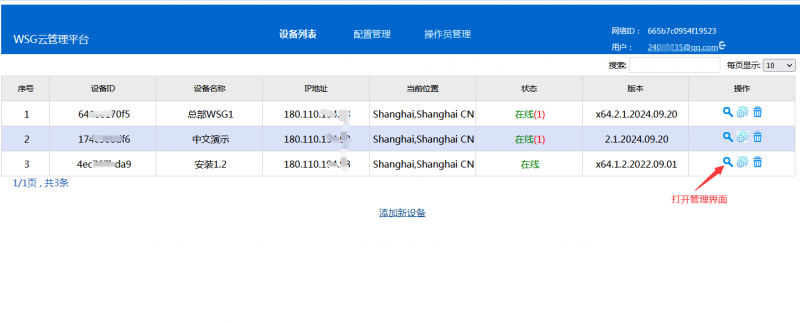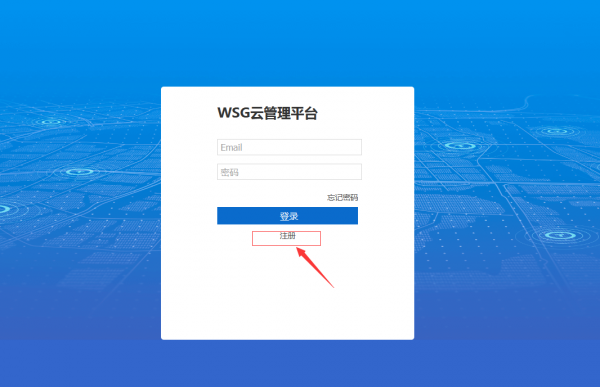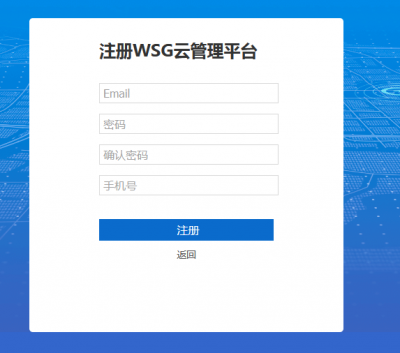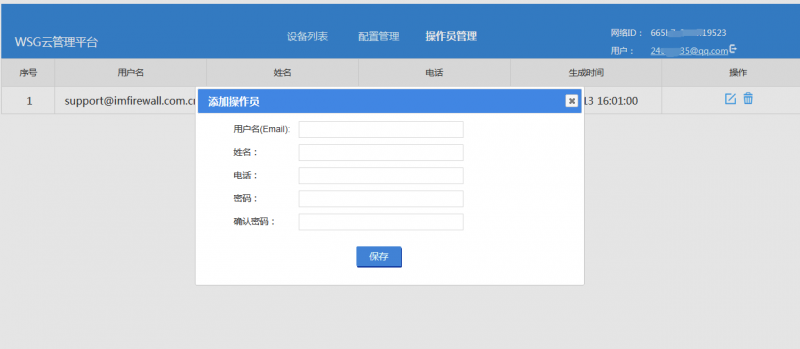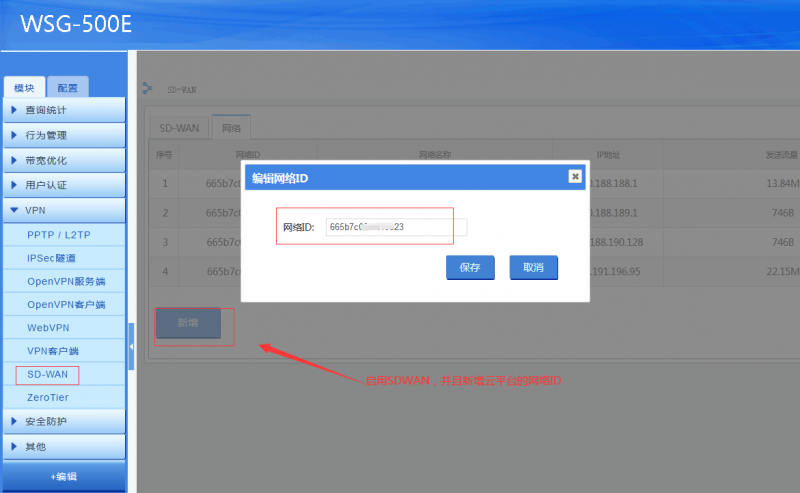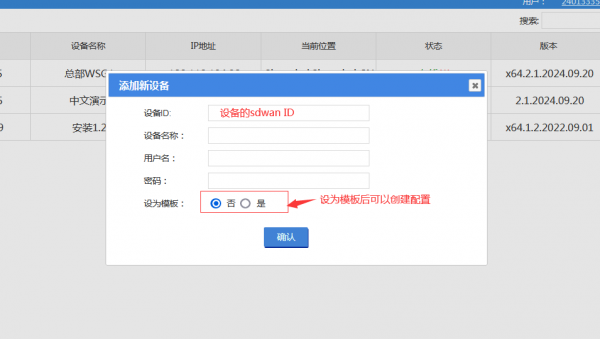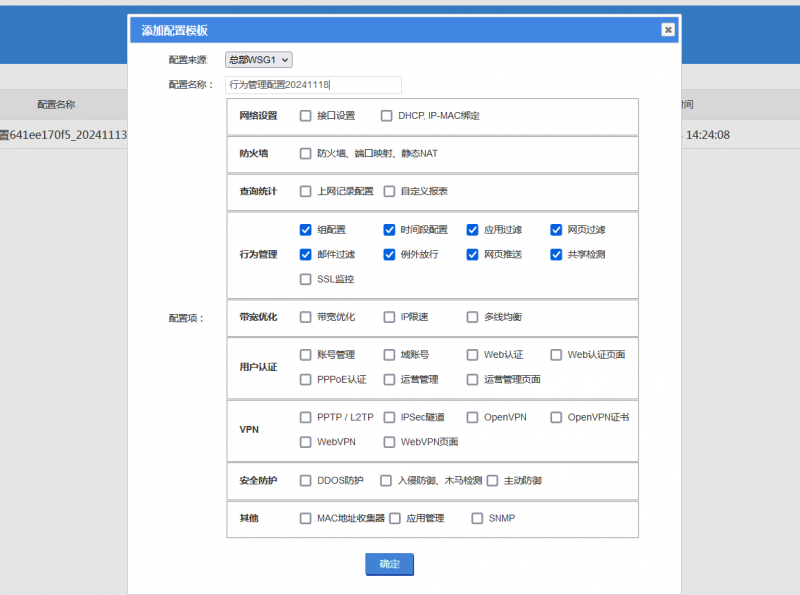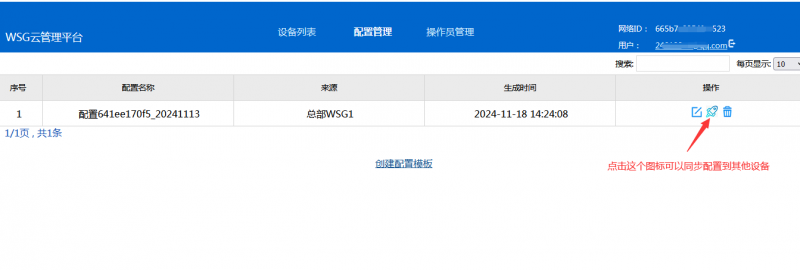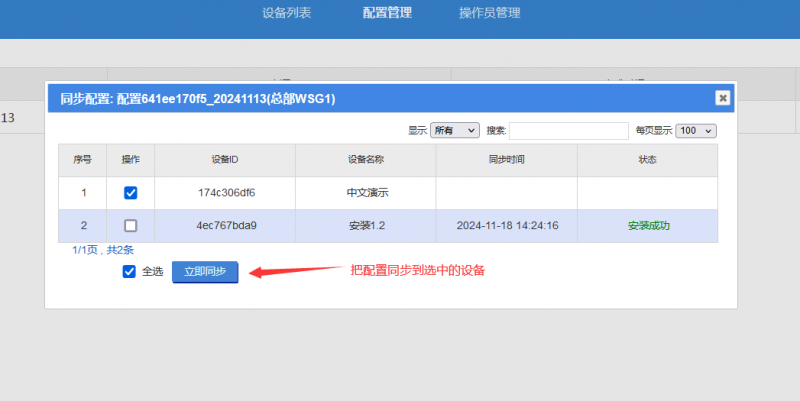“WSGCloud”的版本间的差异
来自WFilter上网行为管理系统文档和指南
| (未显示同一用户的2个中间版本) | |||
| 第1行: | 第1行: | ||
{{DISPLAYTITLE:WSG云平台}} | {{DISPLAYTITLE:WSG云平台}} | ||
| − | = | + | = 云平台概述 = |
WSG云平台提供一个集中管理多台WSG设备的平台。可以实现如下功能: | WSG云平台提供一个集中管理多台WSG设备的平台。可以实现如下功能: | ||
| − | * | + | * 查看设备地址、系统版本、IP地址、告警信息 |
* 同步配置 | * 同步配置 | ||
* 远程访问管理界面 | * 远程访问管理界面 | ||
| − | [[文件:cloud_clients1.png| | + | [[文件:cloud_clients1.png|800px]] |
| + | |||
| + | 云平台包括如下模块:设备列表(终端设备的管理)、配置管理(创建、同步配置)、操作员管理(管理云平台的操作员)。具体配置如下: | ||
= 注册用户、操作员管理 = | = 注册用户、操作员管理 = | ||
| + | |||
| + | 点击“注册”就可以注册新用户,用户名必须是Email地址,该Email地址可以用于重置密码。 | ||
[[文件:cloud_register.png|600px]] | [[文件:cloud_register.png|600px]] | ||
| − | [[文件:cloud_register2.png| | + | [[文件:cloud_register2.png|400px]] |
| − | [[文件:cloud_user1.png| | + | 在“操作员管理”中,可以添加多个操作员,操作员可以管理该账号下的终端和配置。 |
| + | |||
| + | [[文件:cloud_user1.png|800px]] | ||
= 设备的添加和管理 = | = 设备的添加和管理 = | ||
| − | + | == WSG设备端 == | |
| + | 在WSG终端设备上,需要开启SDWAN服务,并且加入云平台右上角显示的网络ID。 | ||
[[文件:cloud_clients3.png|800px]] | [[文件:cloud_clients3.png|800px]] | ||
| − | + | == 云平台添加WSG设备 == | |
| − | + | ||
| + | 在云平台的“设备列表”中点击“添加新设备”,输入设备的SDWAN ID、用户名密码等信息后,就可以管理该设备了。云平台通过API获取终端设备的状态、配置等信息。所以需要提供正确的用户名和密码。如果选择“设为模块”,那么您还可以在“配置管理”中从模板创建配置。 | ||
[[文件:cloud_clients2.png|600px]] | [[文件:cloud_clients2.png|600px]] | ||
| + | |||
| + | 点击“放大镜”图标可以打开终端的管理界面,请注意:同一时间只能打开一个终端的管理界面。 | ||
| + | |||
| + | [[文件:cloud_clients1.png|800px]] | ||
= 配置的同步 = | = 配置的同步 = | ||
| − | |||
| − | [[文件:cloud_settings2.png| | + | 在“配置管理”中点击“创建配置模板”,可以从模板设备中创建配置。如下图: |
| + | |||
| + | [[文件:cloud_settings1.png|800px]] | ||
| + | |||
| + | 点击“部署”图标,可以把该配置同步到其他终端上去。如下图: | ||
| + | |||
| + | [[文件:cloud_settings3.png|800px]] | ||
| + | |||
| + | [[文件:cloud_settings2.png|800px]] | ||
| + | |||
| + | '''请注意:修改终端的网络设置、防火墙设置,有可能导致终端断网。一定要谨慎修改。建议先在本地测试通过后,再同步到其他终端。''' | ||
= 相关链接 = | = 相关链接 = | ||
2024年11月21日 (四) 15:40的最新版本
1 云平台概述
WSG云平台提供一个集中管理多台WSG设备的平台。可以实现如下功能:
- 查看设备地址、系统版本、IP地址、告警信息
- 同步配置
- 远程访问管理界面
云平台包括如下模块:设备列表(终端设备的管理)、配置管理(创建、同步配置)、操作员管理(管理云平台的操作员)。具体配置如下:
2 注册用户、操作员管理
点击“注册”就可以注册新用户,用户名必须是Email地址,该Email地址可以用于重置密码。
在“操作员管理”中,可以添加多个操作员,操作员可以管理该账号下的终端和配置。
3 设备的添加和管理
3.1 WSG设备端
在WSG终端设备上,需要开启SDWAN服务,并且加入云平台右上角显示的网络ID。
3.2 云平台添加WSG设备
在云平台的“设备列表”中点击“添加新设备”,输入设备的SDWAN ID、用户名密码等信息后,就可以管理该设备了。云平台通过API获取终端设备的状态、配置等信息。所以需要提供正确的用户名和密码。如果选择“设为模块”,那么您还可以在“配置管理”中从模板创建配置。
点击“放大镜”图标可以打开终端的管理界面,请注意:同一时间只能打开一个终端的管理界面。
4 配置的同步
在“配置管理”中点击“创建配置模板”,可以从模板设备中创建配置。如下图:
点击“部署”图标,可以把该配置同步到其他终端上去。如下图:
请注意:修改终端的网络设置、防火墙设置,有可能导致终端断网。一定要谨慎修改。建议先在本地测试通过后,再同步到其他终端。